泛微OA 新增功能表单建模详解.docx
《泛微OA 新增功能表单建模详解.docx》由会员分享,可在线阅读,更多相关《泛微OA 新增功能表单建模详解.docx(44页珍藏版)》请在冰豆网上搜索。
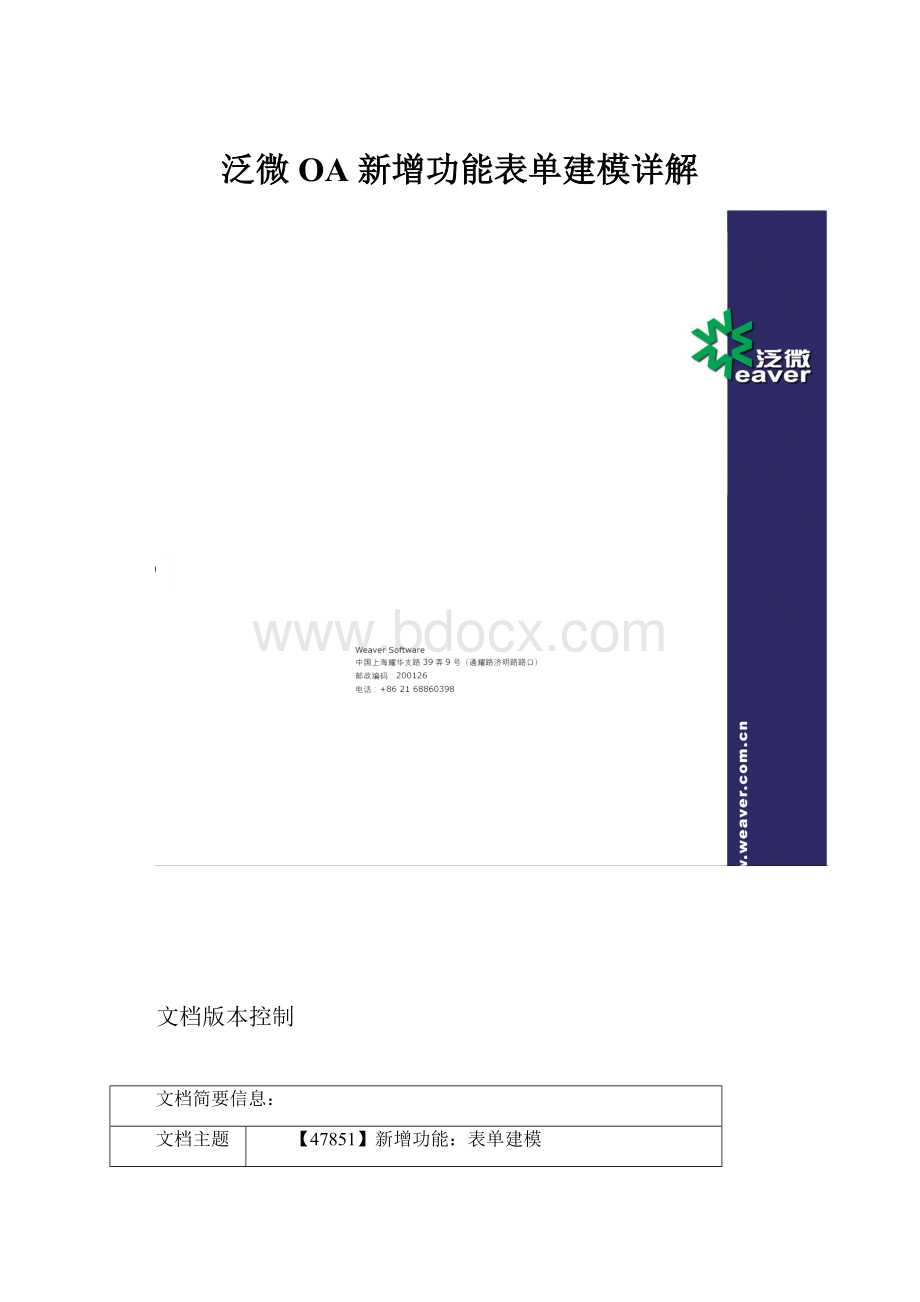
泛微OA新增功能表单建模详解
文档版本控制
文档简要信息:
文档主题
【47851】新增功能:
表单建模
作者
罗燕
审批者
杨国生
说明
需求分析人员
周军锋
咨询电话
021-68860398-1008
软件开发人员
陈文建
卫巍
咨询电话
021-68860398-1082
021-68860398-2000
测试人员
罗燕
咨询电话
021-68860398-1100
测试日期
2012.8-2012.11
预计发布日期
发布人员
余海群021-68860398-2034
需求来源
内部需求
文档版本历史:
序号
日期
版本
变更说明
修改人
审批人
注释
1.
2012-11-12
1.0
初稿
罗燕
杨国生
2.
3.
4.
5.
6.
7.
8.
9.
10.
一、
背景
表单建模功能主要解决的问题是,简单的数据模块可以通过该功能直接配置实现,不需要单独开发定制,就如我们配置流程一样灵活,同时这些数据可以供其它模块使用。
有了这功能之后,我们可以降低二次开发以及维护的成本,同时也可以更好的维护界面操作的统一性。
二、功能描述
三、功能说明
1.表单建模
1.1后台设置
1.1.1功能入口
[系统设置-设置中心-表单建模-表单建模]
图1
所需权限:
“模块设置”(权限id:
1297)
有权限的人,可以打开[设置-设置中心表单建模]下的“表单建模”页面。
1.1.2新建节点
如图1所示,在顶级节点“模块”下点击“新建下级节点”按钮,可新建节点;
如图2所示,在节点下点击“新建同级节点”,可新建同级节点,点击“新建下级节点”按钮,可再新建下级节点:
图2
【说明】
a)如果节点已有模块,则不能再新建下级节点;
b)有模块的节点不能删除,没有[删除]按钮;
c)有下级节点的节点不能删除,删除时有提示“有下级节点,不能进行删除”。
1.1.3模块设置
1)新建模块
模块是放在节点下的,选中模块,点击“新建模块”按钮,可在节点下创建模块:
图3
2)模块基本信息
表单取ecology系统中的自定义表单,可以通过表单字段上的“表单”链接直接新建,新建的表单也可以在流程中使用:
图4
如果表单上有附件上传字段,需要设置“附件上传目录”;如果需要创建时导入明细功能,则需要将“允许创建时导入明细”check框勾上。
3)页面布局
可以设置四种显示模板:
显示、新建、编辑和监控
图5
模板设置方式同工作流程html显示模板设置方式,支持“字段属性批量设置”,和引用其他类型模板。
其中“显示模板”和“监控模板”各字段仅支持显示(如图6):
图6
“新建模板”和“编辑模板”支持设置字段“只读”、“可编辑”和“必填”属性,及“字段属性”(如图7):
图7
其中“字段属性”支持“插入SQL操作”、“字段赋值设置”、“时间日期计算”,及数值型字段支持设置以金额转换或金额千分位形式显示功能。
图8
4)默认值设置
功能同[工作流程]中的“节点前附加操作”,可设置字段初始值。
图9
5)权限设置
共享逻辑同[文档]模块的共享逻辑,可以设置“创建权限”、“默认共享”、“监控权限”和“批量导入权限”(如图10):
图10
【说明】
a)默认“创建人本人”有“完全控制权限”;
b)对于默认共享有“查看”、“编辑”、“完全控制”三种权限(如图11):
图11
c)权限说明:
权限类型
权限范围
查看
编辑
删除
设置非默认共享
查看
√
×
×
×
编辑
√
√
×
√(非默认共享仅限于赋“查看”或“编辑”权限)
完全控制
√
√
√
√(非默认共享可以赋所有权限类型)
6)编码规则
如图12所示,功能类似于[工作流程]的编码规则,这里仅能设置较简单的规则:
图12
1.1.4联动设置
1)属性联动
同[工作流程]中的“显示属性联动”功能,“选择框名称”和“变更的字段”必须是“可编辑”或“必填”:
图13
由于只有“新建”和“编辑”模板可以设置字段“可编辑”或“必填”,所以显示属性联动功能也是只能在这两个模板中应用。
2)字段联动
同[工作流程]中的“字段联动”功能,这里对设置界面稍微改造了下(如图14),每一个触发字段为一组:
图14
点击“添加触发字段”按钮,弹出窗口设置字段联动:
图15
具体设置和[工作流程]中的字段联动一样,这里不再详细描述。
1.1.5自定义信息
1)查询设置
功能类似于[工作流程]中的自定义查询,用于设置查询模块数据的列表:
图16
新建自定义查询:
图17
图18
编辑自定义查询:
点击(图18)页面的“编辑自定义查询”按钮,进入以下页面(如图19)
图19
注意:
a)必须设置一个单行文本类型字段作为“标题字段”,有且只能有一个,相当于流程列表中的“请求说明”字段,用于点击打开卡片,查看卡片数据;
b)查询和监控均可用“查询设置”中设置的自定义查询列表。
2)报表设置
功能类似于[工作流程]中的“报表定义”:
图20
新建报表:
图21
图22
编辑报表:
图23
共享设置:
共享权限列表中的人有权限查看报表
图24
3)浏览按钮
即创建自定义浏览框,首先要先建一个查询列表:
图25
类似于自定义查询列表,这里的查询列表是指浏览框里的显示列表,如(图26)所示:
图26
点击(图26)中的“创建浏览按钮”,可将查询列表生成自定义浏览框:
图27
类型可选“单选”和“多选”,创建成功的浏览按钮会显示到[系统设置-设置中心-外部接口设置-配置自定义浏览框]页面:
图28
外部页面地址格式为:
/formmode/browser/CommonSingleBrowser.jsp?
customid=101
同之前的自定义浏览框一样,可以应用到流程表单。
1.1.6接口设置
1)批量导入
批量导入功能,类似于创建节点导入明细功能,只是批量导入可以导表单上的所有字段,包括主字段:
图29
模板格式如下,注意:
每条主数据都有一个ID字段,同时每条明细数据里面都有MAINID字段,这两个字段的作用为明细数据和主数据的关联关系,ID的值必须为数字或者字母。
图30
2)流程转数据
前提条件:
需要先配置一个接口动作(图31)
图31
接口动作标识:
WorkflowToMode
接口动作类文件:
weaver.formmode.interfaces.action.WorkflowToMode
功能描述:
将流程中流转的数据转为模块数据。
可按如下设置配置:
图32
设置触发节点为工作流“ly公文”,节点“2”的到达节点,可以在该工作流节点“2”的节点前附加操作看到自动勾选了上述接口动作“WorkflowToMode”:
图33
在ecology中新建工作流,请求流转到触发节点,即会触发WorkflowToMode接口动作,可以通过前台查询模块,看到触发的数据。
3)数据审批
此功能即:
模块数据触发流程,各流程转数据正相反,新建模块数据后能通过设置触发指定的工作流。
图34
上图34所示的页面只是设置触发的流程及流程字段与模块字段的对应关系等内容,触发点还需要在“页面扩展”的设置。
4)页面扩展
默认有以下六项扩展(图36):
图35
可以定义各种操作按钮是否显示、显示条件、顺序及配置接口动作(图36):
图36
如“数据审批”中的配置可以通过(图36)所示页面接口动作中的“是否触发审批工作流”check框来触发,如在新建保存时勾选上“是否触发审批工作流”check框,则在新建模块做保存操作时,触发设置的流程。
新建扩展:
如(图37)所示
显示样式可选“Tab页面”和“鼠标右键”;
选择“鼠标右键”时,可以设置打开方式:
“默认窗口”、“弹出窗口”或“其他”;
链接目标来源可以是“模块”、“模块查询列表”和“手动输入”;
选择链接标后,自动带出链接目标地址,“手动输入”不需要选择链接目标;
图37
1.1.7创建菜单
在[表单建模-模块设置]基本信息tab、权限设置tab、查询设置tab和报表设置tab中都有“新建菜单”入口,可根据需要创建相应的菜单:
基本信息页,可以创建“新建”菜单;
权限设置页,可以创建“监控”和“批量导入”菜单;
查询设置页,可以创建“查询”和“监控”菜单;
报表设置页,可以创建“报表”菜单。
以下以创建“新建”菜单为例:
图38
如(图38所示),点击“查看菜单地址(新建)”按钮,可以获取到“新建”页面的菜单地址;点击“创建菜单(新建)”,可以直接跳转至创建菜单页面:
图39
如创建左侧菜单,则在(图39)所示的页面右侧选择“系统级菜单二(原系统左侧菜单)”,再选择需要添加到哪个分部的哪个菜单下,点击“添加”按钮,可以打开“添加子菜单”对话框(图40),链接地址会自动带出,直接填写菜单名称保存即可:
图40
1.2前台应用
1.2.1前提条件
根据1.1.7创建好各菜单(图41)
图41
1.2.2新建数据
有创建权限的人可以打开新建页面,需要设置了“新建模板”:
(图42)
图42
保存后跳转至查看页面,需要设置好“查看模板”:
图43
点击“编辑”,可以进入编辑页面,对填写的内容进行修改,需要设置好“编辑模板”:
图44
1.2.3共享数据
有“编辑”以上权限的人,在查看页面可以设置共享,将卡片共享给其他人(非默认共享):
图45
点击“共享”按钮,打开设置共享窗口(图46):
共享类型可选“人员”、“分部”、“部门”、“角色”和“所有人”;权限项可选“查看”、“编辑”和“完全控制”。
图46
权限说明:
a)给某人查看权限,此人在卡片上不能再设置共享;
b)给某人编辑权限,此人在卡片上可以再设置共享,但仅限于给[查看]和[编辑]权限,不能给完全控制权限,所以不会出现越权的情况;
c)给某人完全控制权限,此人在卡片上可以再给其他人设置共享,可以设[查看]、[编辑]、[完全控制]权限;
d)有[编辑]以上权限就能删除共享。
1.2.4查询数据
有权限的人才能进入查询页面,查询页面的显示列、搜索条件等完全取自后台设置(图47),有权限的人可以在监控列表中“新建”或“批量导入”数据:
图47
1.2.5监控数据
有权限的人才能进入监控页面,监控页面的显示列、搜索条件等完全取自后台设置(图48),同查询页面,有权限的人可以在监控列表中“新建”或“批量导入”数据:
图48
注意:
监控页面只能删除数据,不能编辑。
1.2.6报表
有权限的人才能查看报表,报表条件、显示条数等完全取自后台设置:
图49
报表结果可以导出Excel:
图50
1.2.7批量导入
有批量导入权限的人,可以进入“批量导入”页面:
图51
1.2.8页面扩展(实例)
1)前提条件:
如(图52、图53),设置一个tab页,在“姓名”字段不为空时,显示“个人信息”tab页:
图52
图53
需要设置关联字段:
id字段为自定义浏览按钮,该字段可以是隐藏的
图54
在链接目录“人员卡片(个人信息)”模块关联的表单中需要有一个自定义浏览框,如此例中的字段“id”,自定义浏览框取自“个人信息”模块中创建的自定义浏览框:
图55
图56
2)应用:
新建“人员卡片”时,没有多tab:
此时姓名字段为空
图57
填写数据后保存,可以看到有“个人信息”tab:
图58
点击“个人信息”tab,可以填写关联模块的信息:
图59
填写tab2的信息后保存,以后查询tab1卡片的信息,便能够直接看到所对应的tab2的信息:
图60
图61
2.树形设置
2.1功能入口
[系统设置-设置中心-表单建模-表单建模]
图62
2.2新建树
以创建一个组织结构树为例
新建树:
图63
图64
新建树节点1“分部”:
图65
此时预览树,可以看到一个分部的结构:
图66
分部下面是部门,再新建树节点2,需要设置上下级节点关联字段:
图67
再次预览,便可以在分部下看到部门了,点击部门链接,还能查看部门卡片:
图68
部门下面是人,再新建树节点3,需要设置上下级节点关联字段:
图69
再次预览树,便可以看到人员,且是按上下级关系显示的人员树,点击人员链接可以查看人员卡片:
图70
2.3创建菜单
在所有树节点都配置好之后,可以同表单建模一样将树创建为菜单,这里不再详细描述。